iPhoneから写真をChromecastする方法:包括的なガイド
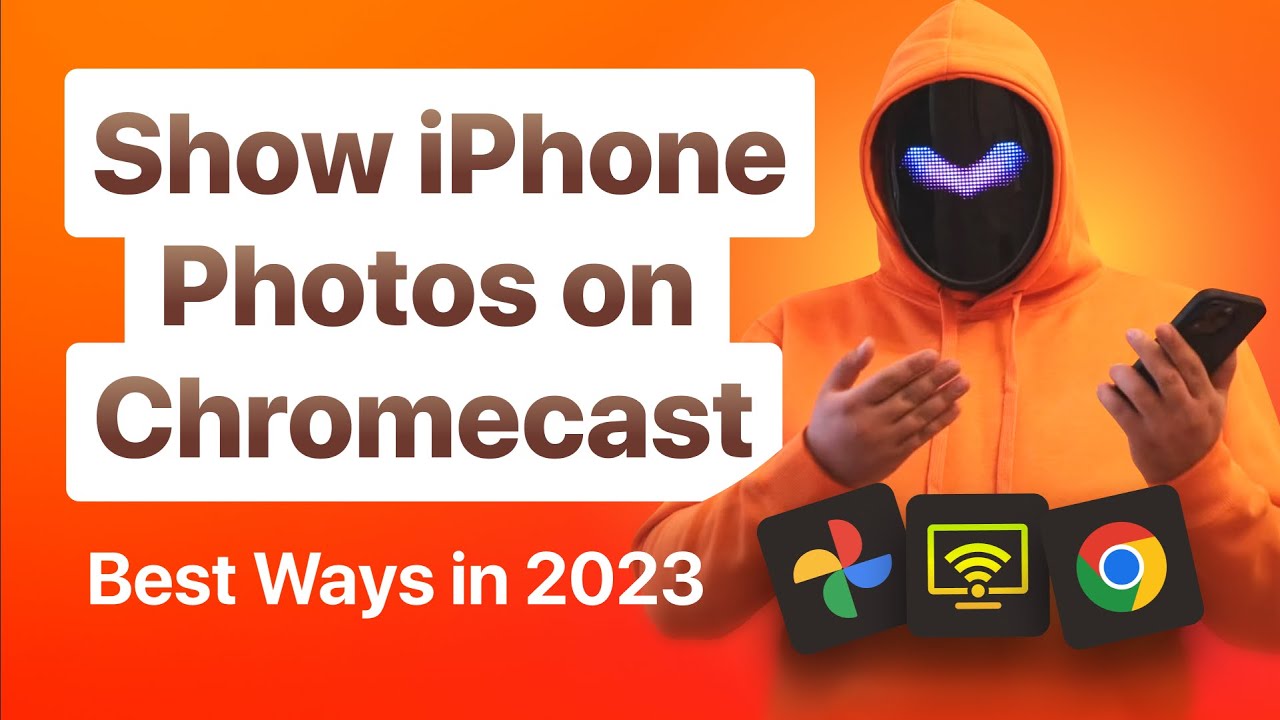
皆さん、こんにちは!このようなことをできるようになりたいですか? iPhoneから写真をクロームキャストする?私たちがカバーします!👍 これは、特に社交的な集まりの時に、写真集をテレビで印象的に紹介したい場合に便利です🎉 もう、写真を見るために小さな携帯電話の画面をウロウロする必要はありません。🤳 主に無料のソリューションを検討しますが、有料のオプションも掘り下げます!さっそく見ていきましょう!🚀
グーグルフォト公式ソリューション
最初に紹介するのは グーグルフォトiPhoneの写真をChromecastする簡単な方法です。画質を犠牲にすることなく、大きな写真を素早く読み込みます。エディタも内蔵されています。iPhoneとChromecastが同じWi-Fiネットワーク上にあることを確認し、Googleフォトをダウンロードして開き、Googleにログインして、写真またはアルバムを選択します。右上にキャストオプションが表示されます。Chromecastデバイスを選択します!表示された写真がテレビ画面に映し出されます。停止するには、もう一度「キャスト」を押して切断します。それだけです!✅
デュ・キャストサード・パーティ・オプション
フォトギャラリーをもっと活用したい方や、Googleアカウントに写真をリンクすることに抵抗がある方は、以下をご検討ください。 デュ・キャスト.🌟写真やビデオをキャストし、iPhoneの画面をミラーリングして、視聴体験を向上させます。App StoreからDu Castをダウンロードし、必要なWi-FiとBluetoothの許可を与えた後、サブスクリプションのプロンプトをスキップして無料版にアクセスします。📥 メイン画面から「写真」を選び、写真ファイルへのアクセスを許可し、お好みの写真を選択すると、テレビに表示されます。とても簡単です!🍰
デスクトップソリューション:Google Chromeと写真ウェブクライアント
について デスクトップユーザーGoogle Chromeと写真ウェブクライアントを使用して写真をキャストすることができます。🖥️ この方法では、両方のデバイスを同じWi-Fiネットワークに接続し、Google Chromeを開き、Googleフォトに移動し、キャストしたい写真/アルバムを選び、「共有」をクリックし、「キャスト」をクリックします。Chromecastを選択し、1つのタブをキャストするか、ブラウザ全体をキャストするかを選択する。🖱️ 停止するには、「キャスト」をクリックし、次に「キャストを停止」をクリックします。
結論:🏁。
それではどうぞ!iPhoneの写真を大画面でChromecastする簡単なガイドです!ご紹介した方法があなたのお役に立てれば幸いです。もしこのガイドが役に立ったら、「いいね!」や「購読」をご検討ください。👍 皆様のご意見、ご質問をお待ちしております。また次のガイドでお会いしましょう! 😊。
よくあるご質問
Chromecastとは?
ChromecastはGoogleによるストリーミングデバイスで、スマートフォン、タブレット、コンピュータのコンテンツをテレビにストリーミングすることができる。
iPhoneから写真をChromecastできますか?
そう、iPhoneの写真をテレビにChromecastできるのだ。
iPhoneから写真をChromecastするにはどのアプリが必要ですか?
iPhoneから写真をクロームキャストするには、Google Homeアプリが必要です。
Google Homeアプリは無料ですか?
そう、Google HomeアプリはGoogleによって無料で提供されている。
iPhoneから写真をChromecastする手順は?
手順としては、ChromecastとiPhoneを同じWi-Fiに接続し、Google Homeアプリを開き、キャストしたいデバイスを選択し、キャストしたい写真を選択する。
iPhoneとChromecastは同じWi-Fiネットワーク上にある必要がありますか?
はい、Chromecastを使用するには、両方のデバイスが同じWi-Fiネットワークに接続されている必要があります。
iPhoneからもChromecastできますか?
そう、Chromecastを使えば、iPhoneの写真も動画もテレビにキャストできる。
Chromecastはテレビに接続しないと使えませんか?
はい、ChromecastはテレビのHDMIポートに接続しないと使えません。
iPhoneからスマートテレビでないテレビにChromecastで写真を送れますか?
はい、テレビにHDMIポートがあれば、Chromecastを使うことができます。
iPhoneからどのような写真をChromecastできますか?
iPhoneにある写真をChromecastできます。
iPhoneから写真のスライドショーをChromecastできますか?
はい、iPhoneから複数の写真を選択して、Chromecastにスライドショーを作成できます。
Chromecastに必要なテレビのタイプは?
HDMIポートのあるテレビであれば、Chromecastデバイスを使用できる。
写真が表示されたら、iPhoneからChromecastを操作できますか?
はい、iPhoneからChromecastを操作できます。一時停止、再生、早送り、早戻しなどです。
Wi-Fiネットワークがない場合、iPhoneから写真をChromecastできますか?
いいえ、iPhoneから写真をChromecastするには、Wi-Fiネットワークが必要です。
Chromecastを使うにはGoogleアカウントが必要ですか?
はい、Chromecastを使用するにはGoogleアカウントが必要です。
iPhoneからChromecastできる写真の枚数に制限はありますか?
いいえ、iPhoneからChromecastできる写真の枚数に制限はありません。
他の人が私のChromecastを使うことはできますか?
はい、同じWi-Fiネットワークに接続している限り、他の人がChromecastを使用できます。
iPhoneの写真アプリ以外からChromecastできますか?
はい、ChromecastをサポートしているアプリからコンテンツをChromecastできます。
Chromecastを使うとiPhoneのバッテリーが消耗しますか?
Chromecastを使用すると、iPhoneのバッテリーを多少消費する可能性がありますが、バッテリーの寿命が著しく短くなることはありません。
ChromecastでiPhoneを使用できますか?
はい、ChromecastをしながらiPhoneを普通に使うことができます。
iPhoneの写真を複数のテレビに同時にChromecastできますか?
いいえ、Chromecastは一度に1つのデバイスにしか接続できません。
ChromecastはすべてのiPhoneモデルと互換性がありますか?
ChromecastはiOS 12.0以上のiPhoneと互換性があります。
iPhoneからChromecastする写真のスライドショーをカスタマイズできますか?
はい、スライドショーに入れたい特定の写真を選択することができます。
iPhoneからライブ写真をChromecastできますか?
いいえ、Live PhotosはiPhoneからChromecastできません。
デスクトップ版のChromecastはありますか?
はい、デスクトップやラップトップコンピューターからもChromecastを使用できます。
iPhoneからChromecastに写真を送信できない場合、どうすればいいですか?
iPhoneからChromecastに写真を送信できない場合は、Wi-Fi、Google Homeアプリ、Chromecastを再起動してみてください。
iPhoneからのChromecast中にVPNを使用できますか?
いいえ、iPhoneからのChromecast中にVPNを使用することはできません。
iPhoneからChromecastできる写真の最大解像度は?
最大解像度はChromecastモデルによって異なります。Chromecast Ultraは最大4K Ultra HD解像度をサポートします。
iPhoneからテレビへのChromecastは安全か?
はい、iPhoneからテレビへのChromecastは、暗号化された接続でデータが送信されるため、安全でセキュアです。
iPhoneから写真と一緒に音楽をChromecastできますか?
そう、iPhoneから写真と一緒に音楽をChromecastできる。
 ping.fm
ping.fm 